1、打开PPT,建立空白演示文稿。

2、点击OneKey菜单下的【分割线】,可以看到列出有多种分割线类型。

3、例如,点击【二等分线】,就能将页面分成四个相同大小的区域。

4、或者点击三等分线,可以将页面分成9个相同大小的区域。
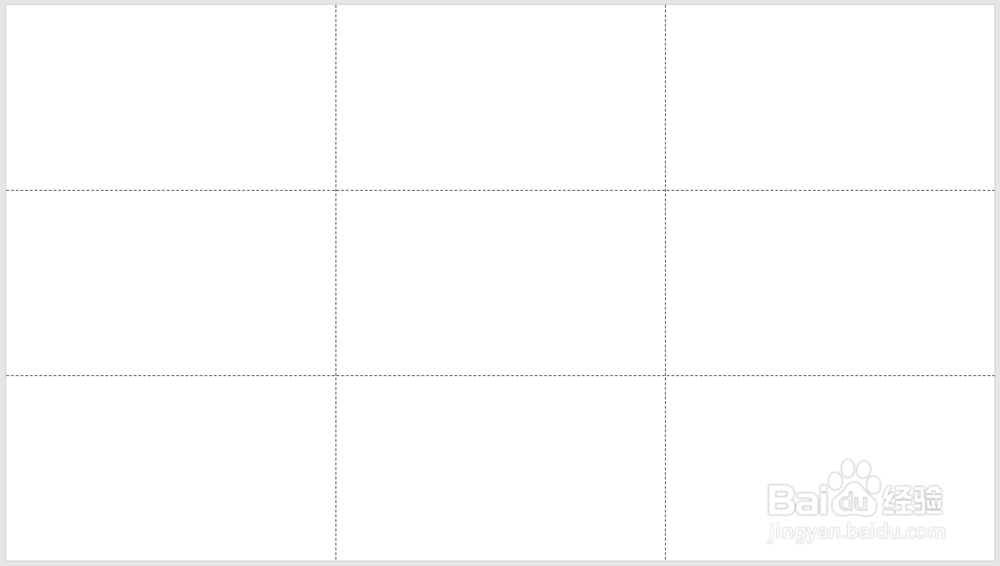
5、或者点击黄金分割线,可以将页面按黄金比例进行分割。

6、分割线除了对页面有效,对形状也有效。比如,插入一个矩形。
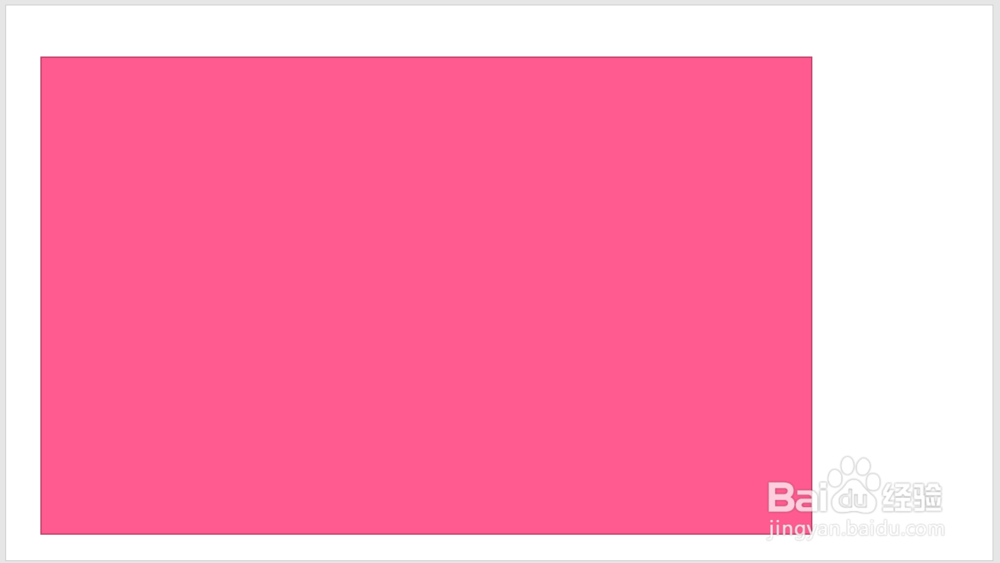
7、选中矩形后同样点击相应的等分线或黄金分割线,则可以得到矩形的相应线条。

8、使用这些线条的目的在于更好地对页面中的图片、形状、文字等进行排版。比如使用黄金分割线,就能快速得到下图所示比较协调的图片大小和色块大小。

